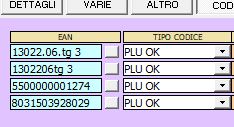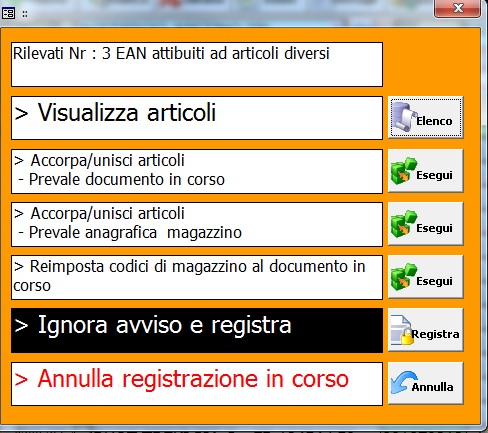La gestione di un magazzino passa per i codici che identificano il prodotto.
Di seguito illustreremo le principali funzioni di gestione codici effettuabili da anagrafica articoli, è anche disponibile una scheda dedicata all'inserimento sequenziale delle referenze, trovate il manuale al seguente LINK.
Codifica Automatica dell’Articolo
In fase di creazione anagrafica, è possibile utilizzare la funzione detta "Predefinizioni" per semplificare l'assegnazione delle informazioni riguardanti l'articolo. Tali predefinizioni operano:
-
Per l'assegnazione del codice articolo;
-
Per l'attribuzione degli altri parametri, quali Categoria merceologica, Marca, Fornitore, etc.
Le Predefinizioni funzionano tanto in Ricevimento Merce quanto in anagrafica Articoli.
Creazione automatica del Codice Articolo
Il Codice Automatico proposto dal programma è un codice Alfanumerico, del tipo " AAA0001 ", composto da un prefisso alfanumerico e da un contatore progressivo numerico. Il Prefisso alfabetico di default è AAA, ma sono possibili altre 2 opzioni:
-
Assegnare ad ogni categoria merceologica un prefisso dedicato (nel campo COD.AUT.; il prefisso deve naturalmente essere univoco);
-
Utilizzare un prefisso personale diverso, che dovrà essere digitato manualmente.
Per assegnare automaticamente il codice all'articolo di nuovo inserimento, è sufficiente digitare il simbolo "?" seguito dal tasto INVIO: il programma assegnerà all'articolo il codice AAA+numero, oppure - nel caso nelle Predefinizioni sia stata preventivamente selezionata una categoria merceologica provvista di prefisso - il codice corrispondente.
Predefinizioni
La scheda Predefinizioni funziona in modo da poter assegnare identici parametri (di Categoria Merceologica, Fornitore, Marca, Settore, Aliquota IVA, Margine, etc.) a un gruppo di articoli NUOVI creati in sequenza. Ciò evita di dover ripetere l'inserimento di queste informazioni per ogni articolo, e di poter recuperare informazioni già salvate in altre tabelle (per esempio l'impostazione del Ricarico o del Margine per Categoria merceologica).
La scheda Predefinizioni è attiva in:
-
Anagrafica Articoli: per utilizzarla, aprire dalla barra di menù FUNZIONI, la voce MODIFICA ARTICOLI, e attivare il flag "Utilizza come Predefinizione". Quindi chiudere la scheda e procedere con l'inserimento degli articoli (X seguito da INVIO).
-
Ricevimento merce: Aprire la maschera Predefinizioni (FUNZIONI - VISUALIZZA - PREDEFINIZIONI, oppure fare CLIC sul pulsante in basso a sinistra con scritto PREDEFINIZIONI) per definire preventivamente quali parametri assegnare agli articoli di nuovo inserimento (per non assegnare alcun parametro, è sufficiente fare clic su ANNULLA). Queste predefinizioni restano memorizzate alla chiusura della scheda, e traggono i dati di Codice Automatico, IVA, Ricarico percentuale dalle impostazioni della Categoria selezionata.
Per stampare le etichette, è possibile utilizzare questo codice assegnato dal programma, ovvero il codice alternativo.
Codici EAN e UPC
Il programma è in grado di riconoscere e gestire correttamente i codici EAN 8, EAN 13 e UPC. Per gli UPC sono necessari alcuni semplici accorgimenti in fase di inserimento, vale a dire:
Codice scritto sull'etichetta: 0.12345.12345.9
Codice letto dal lettore 00.12345.12345.9
Il lettore di codici a barre legge anche il prefisso, se non lo fa può essere programmato per questo, contattare a tal proposito il fornitore del lettore bar code.
Codice inviato alle casse: 12345.12345
In alcune configurazioni Casse, il programma conta le cifre che compongono il codice, ne trova 13 perciò provvede ad eliminare l'ultima cifra che è un semplice carattere di controllo, poi elimina gli zeri davanti al codice dal momento che non sono influenti ai fini del riconoscimento da parte della cassa, che utilizza un protocollo numerico.
Se il lettore di codici a barre collegato al PC non fosse in grado di leggere il secondo zero davanti al codice, questa cifra dovrà essere digitata a mano dall'operatore.
Dalla versione 2.13.35 vi è anche la possibilità di automatizzare la compilazione del codice EAN13 a partire da un UPC a 12 cifre: basta attivare in Archivi->Parametri e Opzioni->Acquisti il flag EAN 12 FILLER "0". In tal modo, su esecuzioni di Agg PLU Generale/Agg PLU Barriera Casse, se nel campo Barcode di un codice vi è un codice UPC valido, verrà aggiunto nella tabella codici l'equivalente EAN13.
Codici Bilancia
Con la definizione Codice Bilancia si intende un codice articolo realizzato da bilance e altri strumenti di pesatura e pezzatura e quindi riferito ad articoli venduti attraverso una bilancia.
Questo codice si compone sempre di 3 elementi:
- Un elemento fisso: il codice Articolo (6/7 cifre)
-
Un elemento variabile: Peso / Prezzo (6/5 cifre)
-
Una cifra di controllo
In Area51 l’articolo deve essere inserito solamente per la sua parte fissa, indicando poi nella struttura del codice se si tratti di Codice Bilancia PREZZO / PESO / PEZZO.
Le tipologie possibili di codici bilancia sono le seguenti:
-
COD.BIL.PREZZO: la parte variabile dell’etichetta identifica l’importo della vendita;
-
COD.BIL.PESO: la parte variabile dell’etichetta identifica il peso del prodotto;
-
COD.BIL.PEZZO: la parte variabile è zero, in quanto si tratta di prodotti venduti a pezzo (prodotti confezionati sulla bilancia).
L’attivazione del riconoscimento dei codici bilancia deve essere abilitata in Gestione Banco da IMPOSTAZIONI > PARAMETRI GENERALI > GENERALE mettendo il flag sulla voce ABILITA CODICI BILANCIA.
Specifiche per caso (COD. BIL. PREZZO)
La procedura vale anche se la bilancia è utilizzata per vendite generiche a reparto: è necessario pertanto codificare come articolo il Reparto “banco” riportando la parte fissa del codice.
N.B. Indicare anche per l’articolo Banco un prezzo di vendita per unità.
Per quanto riguarda la gestione di magazzino, Area51 esegue la movimentazione dell’articolo dividendo il prezzo di vendita per il prezzo per unità di misura indicato in anagrafica.
Specifiche per caso COD. BIL. PESO
La funzione gestisce anche codici bilancia di lunghezza 6 o 7 cifre.
In Gestione Banco la movimentazione dell’articolo avviene rilevando il peso dall’etichetta e calcolando l’importo in base al prezzo di vendita per unità inserito in anagrafica articoli.
Il peso è SEMPRE rilevato in Grammi.
Specifiche caso COD.BIL.PEZZO
La funzione gestisce codici Bilancia di lunghezza 6/7.
Il barcode stampato dalla bilancia dovrà possedere una struttura con zeri al posto del PESO/PREZZO, del tipo: 2100830000006
In Gestione Banco l’articolo viene scaricato sempre con quantità unitaria e come prezzo di vendita riporta quella indicata nel codice passato dalla bilancia.
Codici Reparto
N.B. Questa sezione interessa solo le configurazioni con Registratore di Cassa collegato in modalità bidirezionale.
Le vendite effettuate dal Registratore ed assegnate ad un reparto generico richiedono, ai fini della loro corretta importazione in Area51, la codifica di un articolo classificato come "reparto".
Si richiede la creazione di un articolo "reparto" per ogni reparto creato in cassa; l'articolo reparto deve possedere le seguenti caratteristiche:
-
Codice Primario: non influente, può essere anche alfanumerico (per esempio REP1);
-
Codice Bar Code: struttura obbligatoria a 9 cifre, con un " 9 " iniziale, il numero del reparto alla fine e riempito di zeri nella parte centrale (p.es. " 900000001 " );
-
Descrizione: come impostata sulla cassa;
-
Aliquota IVA: parametro rilevante da assegnare come impostato sul Registratore di Cassa;
-
Prezzo: non influente, il programma importa giornalmente le vendite con quantità uguale a 1 e prezzo uguale al totale del reparto;
-
Categoria 3° livello: se si desidera, si può creare una categoria dedicata al reparto.
-
Altri parametri: non influenti.
Codici PLU diretti
Il codice "PLU diretto" è un codice breve, impostato per poter richiamare velocemente un articolo qualora il codice a barre, non sia presente, leggibile, o correttamente stampato. Nell'anagrafica articoli, pagina CODICI, si può inserire manualmente un singolo codice, secondo la struttura " PLU" + " Numero" (p.es. PLU123). In alternativa, è possibile esporre l'elenco dei codici PLU Cassa dal formato tabellare, scegliendo Codici > Codici PLU Cassa. In questo caso, non è necessario inserire a mano la parte alfabetica ma è sufficiente inserire il codice (p.es. 123).
In Gestione Banco, il richiamo di questi codici è possibile digitando il codice e facendo clic sul tasto PLU.
Per compatibilità con precedenti gestioni, in Impostazioni > Parametri Generali > Opzioni il parametro Formato codici PLU consente di indicare se il codice PLU inserito manualmente è del tipo "Lettere+ Numeri" (p.es. PLU123) o "Numeri+Lettere" (p.es. 123PLU). L'opzione predefinita è PLU0 (da intendersi come "Lettere+Numeri").
Sostituzione Codice e Accorpamento Codici
Per sostituire il codice Articolo, fare doppio clic sul campo Codice di Anagrafica Articoli.
La maschera visualizza l’elenco dei codici alternativi disponibili per l’articolo, cliccare sul pulsante SOSTITUZIONE CODICI.
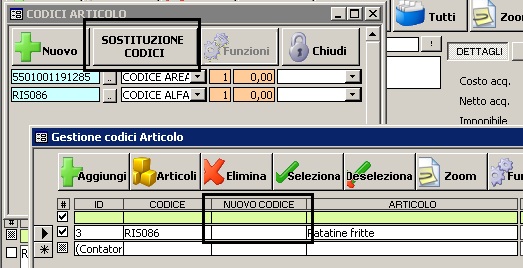
Nella finestra che si apre, (che contiene anche l'elenco delle sostituzioni codici già eseguite) il cursore si posiziona su una nuova riga, nel campo NUOVO CODICE, pronto per ricevere l'indicazione del codice che sostituisce quello di partenza.
A questo punto cliccare sul pulsante ESEGUI. Il programma inserirà nella colonna ESECUZIONE la data di effettuazione della sostituzione mettendo anche il relativo Flag.
L'operazione di sostituzione Codice può agire anche come accorpamento di più codici in uno solo: infatti, indicando come codice di destinazione un Codice articolo già esistente, si riceverà il messaggio "Il codice appartiene a ..." e forzando la scelta si determinerà l'unione del vecchio codice con il nuovo.
La sostituzione opera all'interno di tutto il programma, in tutte le tabelle e in tutti i documenti.
Il precedente codice resta memorizzato nella tabella CODICI dell'articolo di destinazione; ciò ne consentirà il riconoscimento (nel caso per esmepio di un codice a barre ancora presente su un articolo, benché sostituito).
In caso di accorpamento codici, si consiglia di fare un Ricalcolo saldi Magazzino per aggiornare le giacenze (i movimenti del codice di partenza vengono attribuiti al codice di arrivo).
[taglie] Accorpamento codici con e senza punto
Nel caso in cui sia necessario unire dei codici con e senza punto divisore (come nel caso della gestione taglie dove si puà scegliere se utilizzare o meno il punto come divisione fra colori e taglie) esiste una funzione disponibile in
ANAGRAFICA ARTICOLI > FUNZIONI > GESTIONE CODICI ARTICOLI > SOSTITUZIONE CODICI > FUNZIONI > altre funzioni
e poi scegliere
la prima opzione per mantenere come codici principali i codici con il punto, la seconda per quelli senza punto.
Una volta scelta l'opzione verranno caricati gli articoli con il vecchio codice e il nuovo codice principale
Cliccando su esegui verranno accorpati gli articoli con e senza punto, come scelto.
Una volta accorpati gli articoli tutti i il pannello codice in anagrafica articoli riporterà tutti i codici relativi agli articoli con e senza punto.
Accorpamento automatico su ricevimento merce
E' presente, in fase di registrazione dei documenti di Ricevimento Merce, un controllo sui codici legati all'articolo, e in particolare sul codice Barcode: se il programma verifica che in Anagrafica articoli sono presenti uno o più codici identici ad uno dei codici associati all'articolo che è stato inserito nel documento in corso, apparirà la seguente schermata:
dove si può scegliere l'operazione più adeguata al contesto (visualizzazione degli articoli interessati dall'eventuale modifica, accorpamento diretto degli stessi, sostituzione del codice inserito con quello di magazzino, o prosecuzione dell'operazione senza modifiche ai codici).
Gestione Codici alternativi di scarico magazzino (Mix Mov)
Il campo Codice Mix Mov di anagrafica articoli consente di attribuire i movimenti di magazzino generati da un articolo ad un diverso articolo,
Per ottenere questo risultato:
- Attivare l'operatività da Archivi > Parametri ed Opzioni > Acquisti > Gestione MIX MOV;
- Indicare il codice articolo di destinazione nel campo MIXMOV dell'articolo di partenza;
- Qualora si necessiti impostare una conversione diversa da 1a1, impostare il campo Coefficiente MixMov, che indica il moltiplicatore di conversione.
Nell'esempio, l'articolo C0105 ARANCE CASSA viene scaricato come ARANCE KG (codice mixmov 105), nella proporzione di 8 a 1 (una cassa pesa mediamente 8 KG, quindi ogni C0105 venduto avremo lo scarico di 8 kg di arance). Se il rapporto di conversione è 1 a 1, non occorre impostarlo.
Il meccanismo di trasferimento dello scarico avviene su esecuzione del Ricalcolo Saldi Generali.
Gestione Articoli Concorrenti
E' possibile abilitare un'apposita opzione per organizzare l'anagrafica articoli gestendo articoli concorrenti, ovvero fungibili tra loro (normalmente si tratta di poter richiamare articoli non originali, alternativi e più convenienti rispetto al ricambio originale).
L'opzione "Gestione articoli concorrenti" va abilitata da Archivi > Parametri e opzioni.
Il campo Codice Concorrente può essere esposto in:
Carico merce | Sezione Altro > Codice articolo Concorrente.
Anagrafica Articoli | Sezione Codici > Codice Concorrente.
La ricerca di un articolo concorrente al principale può essere effettuata con doppio clic sul campo Codice Articolo in tutti i documenti di vendita (in Gestione Banco con doppio clic sulla descrizione articolo).
NB: Associare il codice concorrente anche all'articolo principale.